Cómo proteger un archivo de Excel para estado 'modo solo lectura' y que no se pueda modificar
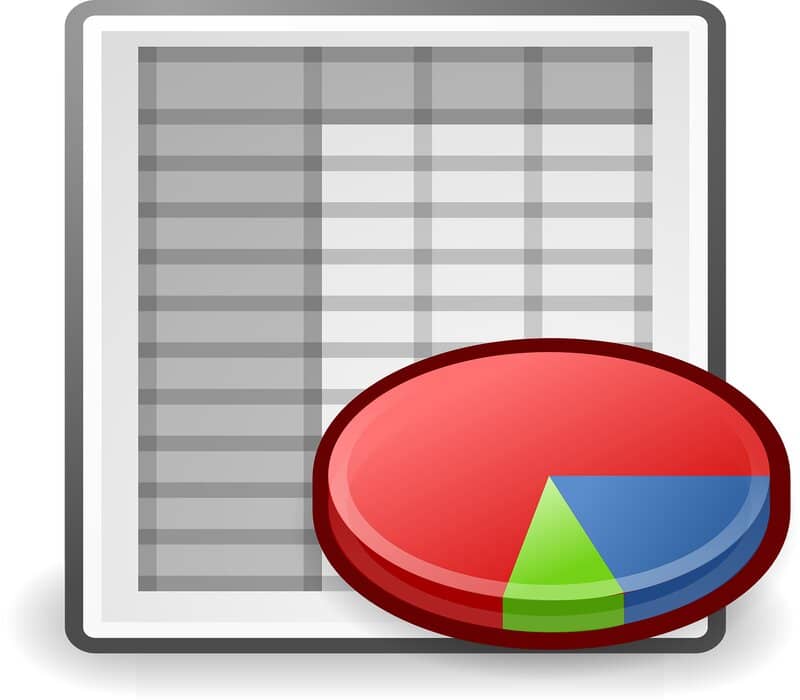
Excel es una herramienta de hojas de cálculo muy útil a nivel comercial y empresarial permitiendo realizar una gran cantidad de funciones matemáticas y estadísticas. Es muy importante para el crecimiento de toda empresa ya que ayuda a llevar un control más preciso de los números de la misma.
Se da el caso que una empresa cuenta con una hoja de datos la cual debe distribuir pero manteniendo siempre los mismos valores. Allí es cuando se busca proteger el archivo, evitando que se pueda modificar por terceros ajenos a la hoja de cálculo.
En este artículo te explicaremos cómo puedes proteger un archivo Excel, colocándole en el modo "solo lectura" de manera que no se pueda modificar a menos de que tenga el permiso correspondiente, proporcionado por el autor del mismo documento.
¿Cómo se coloca un archivo Excel en el modo solo lectura?
Realizar esta acción es prácticamente la misma para todas las versiones de Microsoft Office pero nunca está demás saber qué versión de Microsoft Office tienes. Los pasos a seguir son los mismos, con una pequeña variación debido al diseño del Excel.
Sencillamente podremos proteger nuestra hoja de datos siguiendo los siguientes pasos al pie de la letra de modo que cambiemos la configuración del archivo.
- Lo primero es abrir el archivo que queremos proteger para luego dirigirnos a la parte de la barra donde dice Archivo.
- Buscamos el apartado Información donde haremos clic en la opción Proteger libro.
- Seguidamente haremos clic en la opción Abrir siempre como solo lectura. Inmediatamente se realizará el cambio y deberá aparecer esta opción resaltada en amarillo.
- Le damos a Guardar, ¡y listo! La próxima vez que abras o alguien más abra el archivo en este se indicará que es solo para lectura.

Mantener las hojas de cálculo de Excel protegidas es una forma de mantener seguro todos los datos importantes que tengamos en ella. De igual forma, la edición la podrás realizar por ser el autor del documento porque cuenta con los permisos necesarios.
Otras opciones de protección para un archivo Excel
Pero Excel no solo ofrece la modo Solo Lectura, sino que también permite agregar más configuraciones específicas para una mayor seguridad del documento. Entre ellas podemos mencionar las siguientes:
Cifrar el documento con contraseña
También podremos agregarle una contraseña a la hoja de cálculo de Excel de modo que al momento de abrirlo se deba ingresar la misma. Para lograr esto simplemente debemos seguir los pasos anteriores, solo que en vez de hacer clic en Abrir siempre como solo lectura haremos clic en Cifrar con contraseña.
Lo siguiente es ingresar la contraseña deseada, guardamos el documento y listo. La próxima vez que se abra el archivo solicitará una contraseña que si no se ingresa, no se podrá leer ni ver nada del mismo.
El usuario que posea la contraseña podrá realizar acciones como crear formularios para ingresar datos o agregar más datos al documento actual.
Proteger la estructura del libro
Otra manera de darle seguridad a un documento de Excel es permitiendo que se pueda leer pero que no se puedan realizar ciertas acciones en el mismo. Esto hace que otros usuarios puedan modificar el archivo, pero no agregar más hojas al mismo.

Esta opción mantiene por completo la estructura del archivo, manteniendo el orden que establezcas. De esa forma no se podrán realizar acciones como unir una o más hojas de cálculo porque no está permitido.
Proteger hoja actual
Podrás escoger opciones como que no puedan ver las fórmulas o jerarquizar por rangos en lo que puedan o no editar. Encontrarás una explicación más detallada de esta modalidad en la página de soporte de Microsoft.
Principalmente esta modalidad permite controlar todo lo que se pueda o no hacer, en caso de que debas distribuir un documento Excel. Podrás elegir todas las acciones que consideres que deben estar permitidas, dependiendo de lo que quieras que puedan hacer.
Mantener una hoja de cálculo de Excel protegida es el primer paso para tener mayor seguridad sobre los números y datos que en ella se encuentre. Espero que esta información te haya sido de gran ayuda, no olvides compartirla con tus amigos y nos vemos en una próxima lección, ¡hasta la próxima!